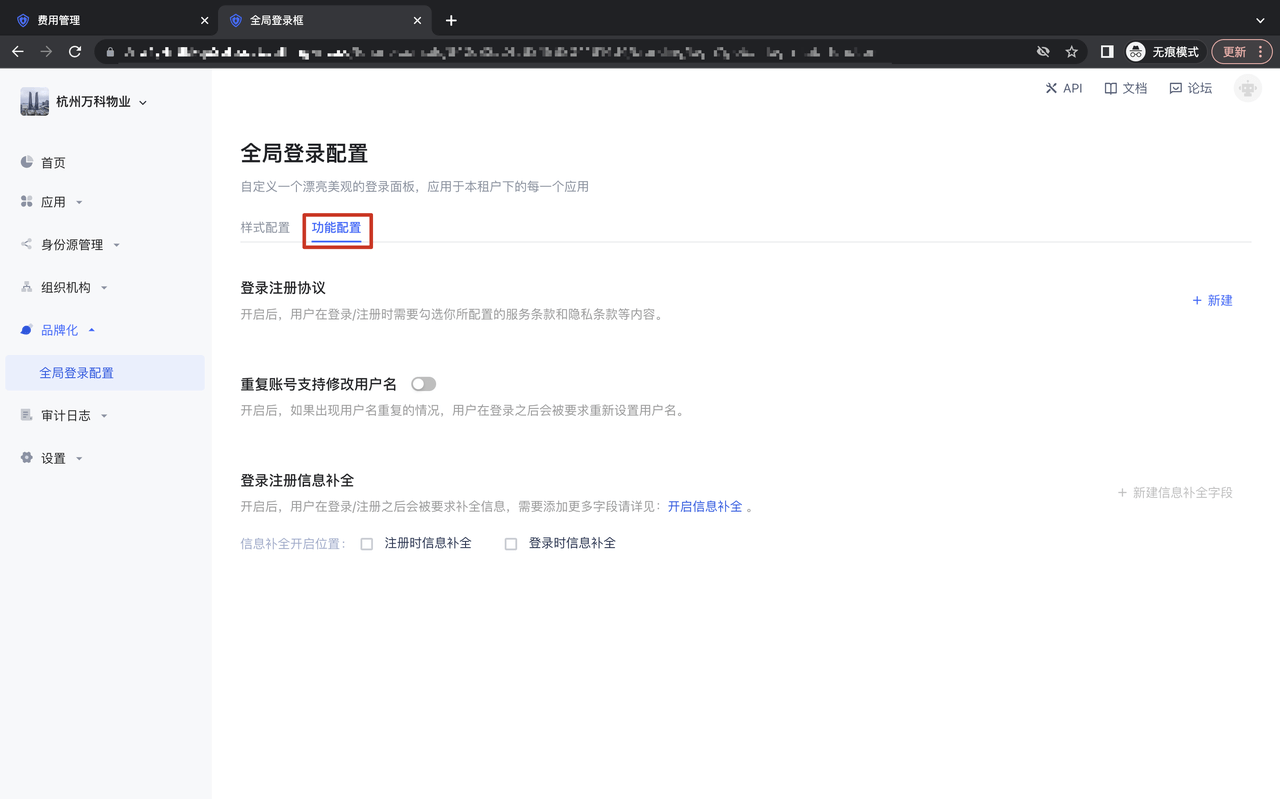¶ 品牌化
更新时间: 2025-11-10 02:59:49
¶ 全局登录配置-样式配置
步骤1 在租户控制台-品牌化-全局登录配置中,可以查看品牌化登录页面:
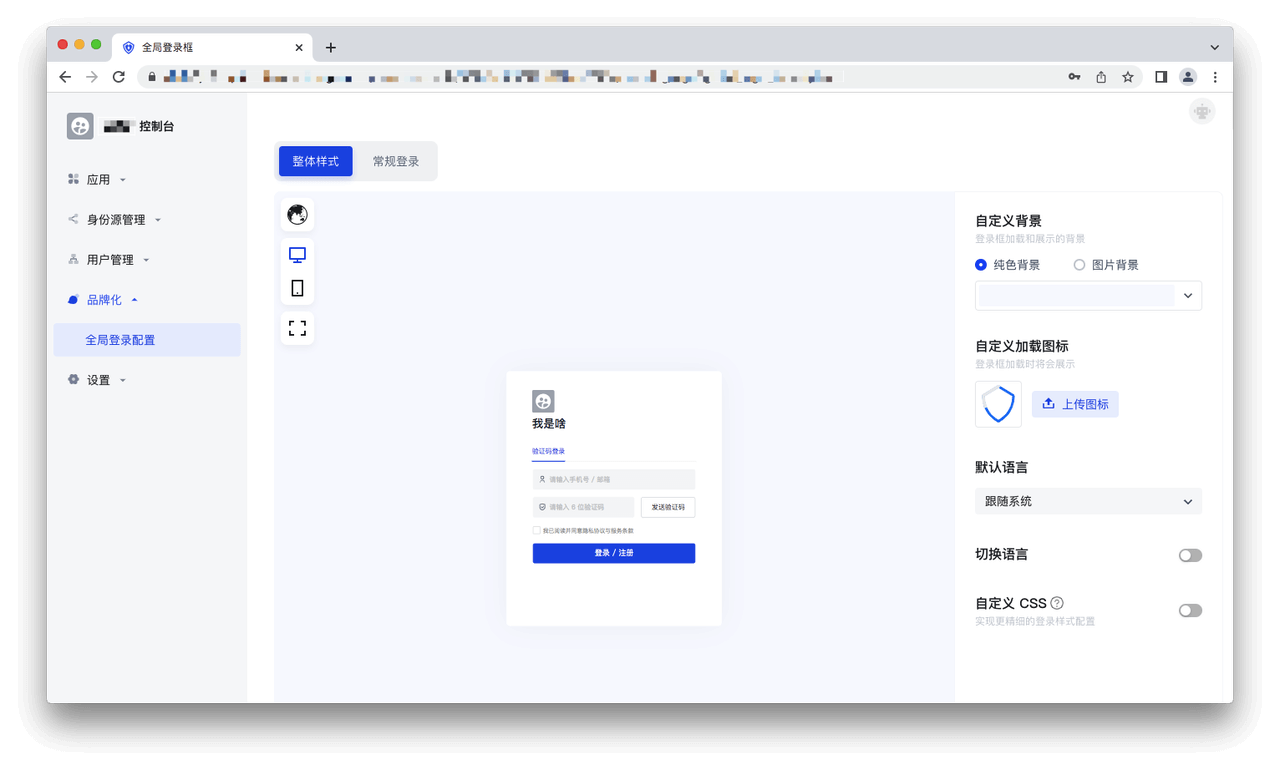
步骤2 预览区域左侧可以分别切换语言/设备类型:

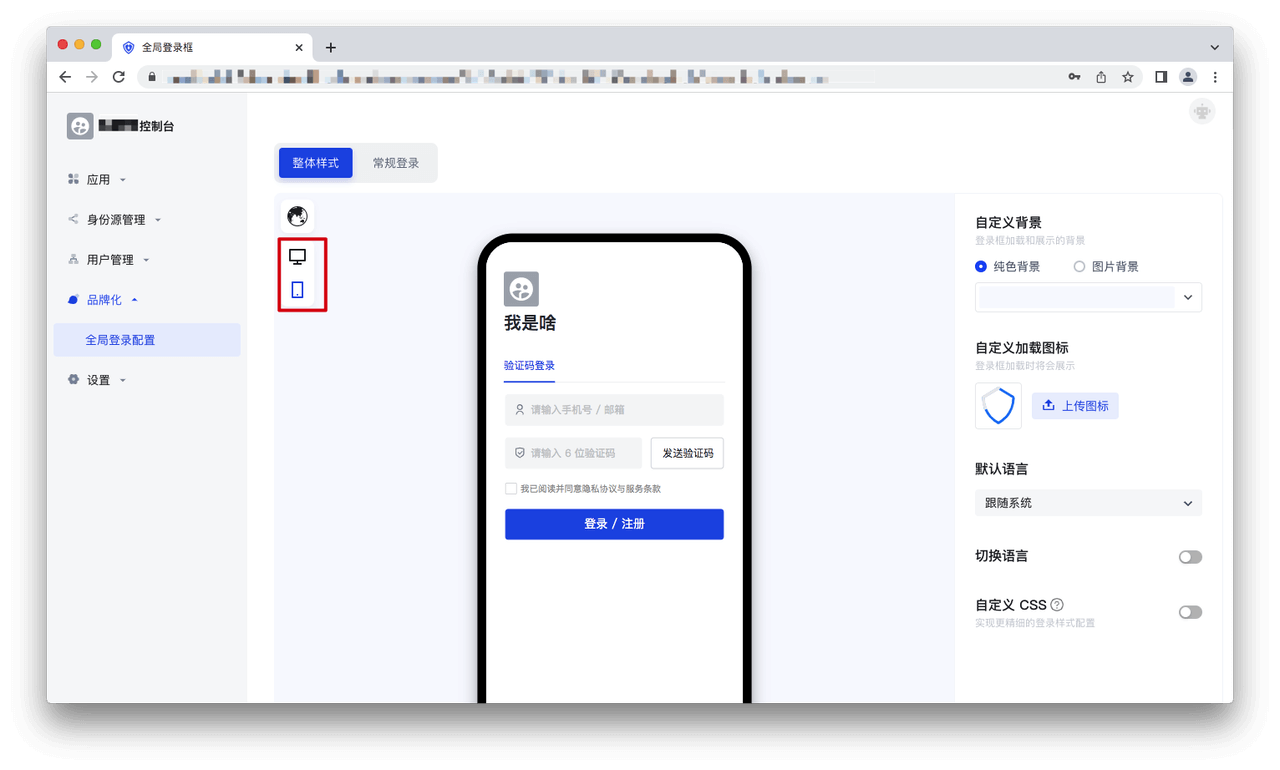
步骤3 预览区域右侧是配置区,可以进行品牌化配置,分为「整体样式」和「常规登录」两个 tab。在「整体样式」下: (1)设置背景 对于网页端应用,可以在「自定义背景」设置登录框背景,在「纯色背景」模式下可以修改背景颜色,在「图片背景」模式下可以上传背景图片,下图以修改纯色背景为例,展示了修改背景颜色后的效果:
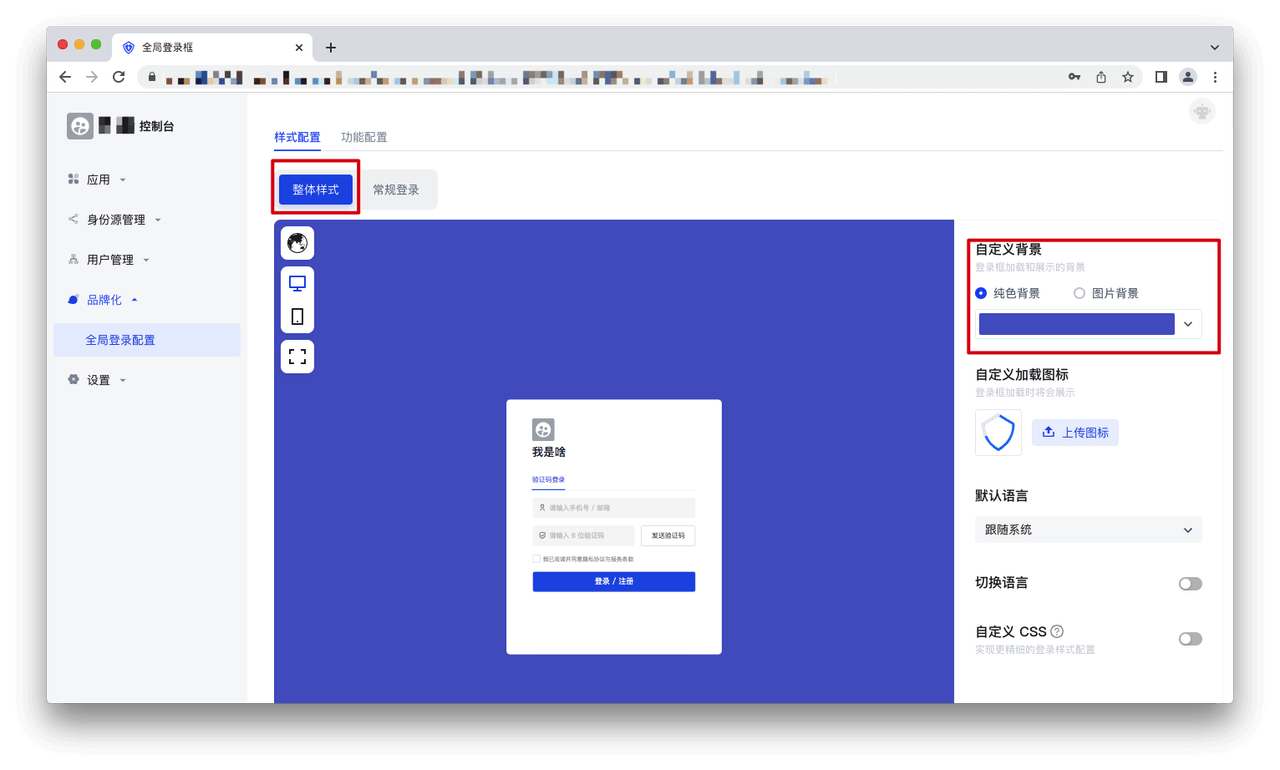
(2)设置图标: 可以在「自定义加载图标」的区域设置加载图标,点击「上传图标」,选择本地文件即可设置自定义图标:
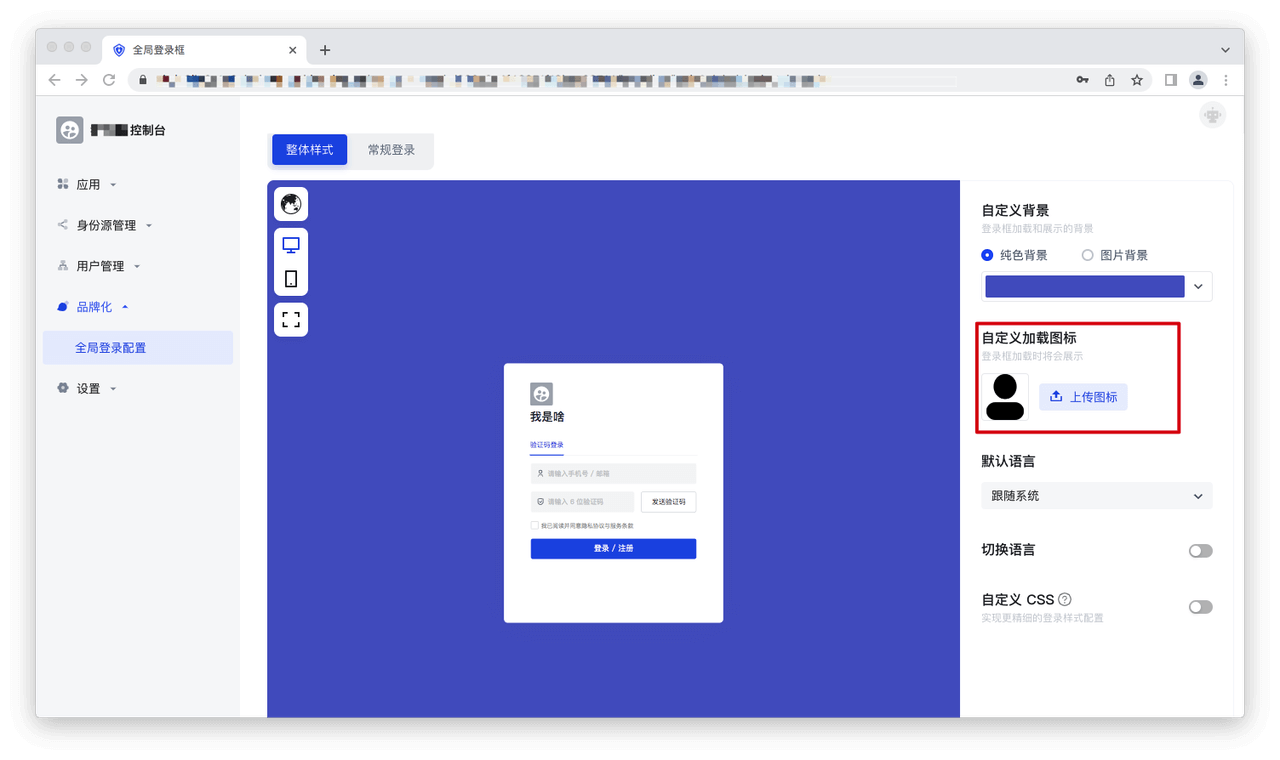
(3)设置默认语言: 可在「默认语言」的选择框中选择登录框使用的语言:
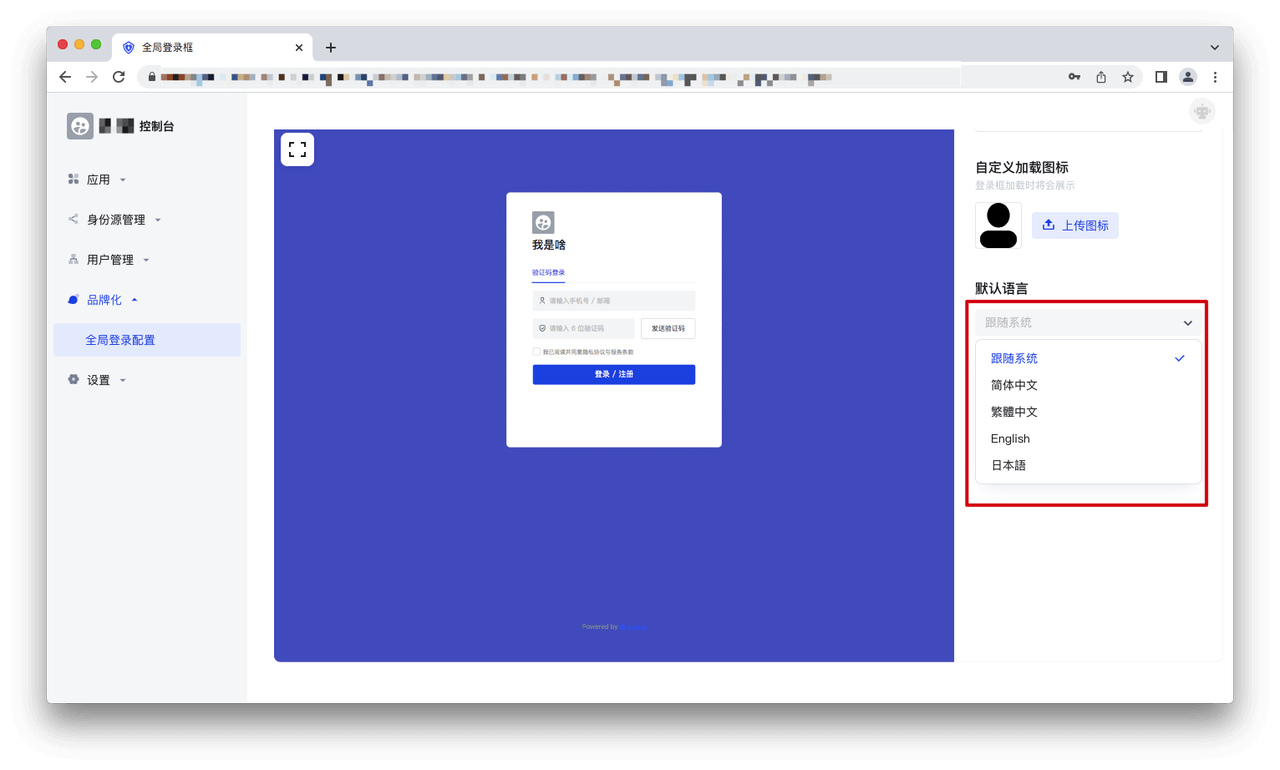
(4)设置切换语言: 打开「切换语言」的开关,在登录框会显示切换语言的入口:
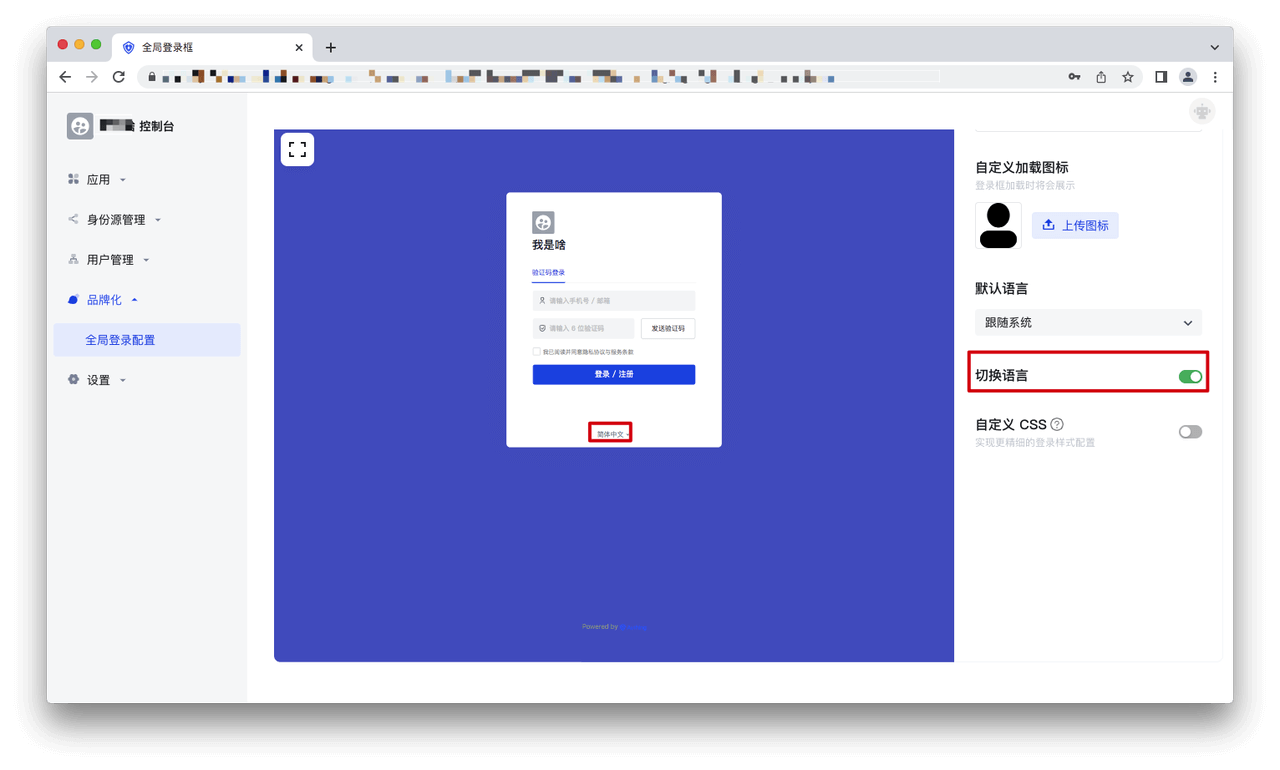
(5)自定义CSS 打开「自定义CSS」的开关,在下方代码编辑区域可以修改代码:
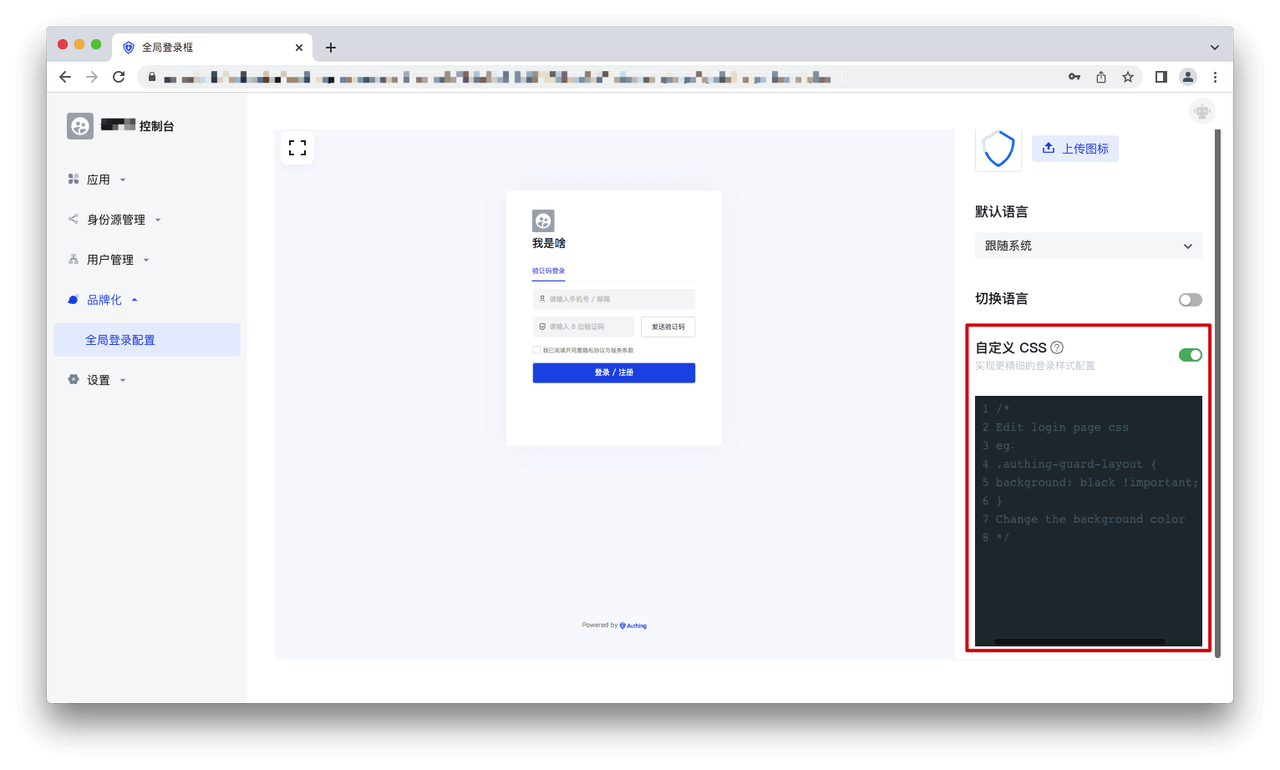
步骤4 预览区域右侧是配置区,可以进行品牌化配置,分为「整体样式」和「常规登录」两个 tab。在「常规登录」下: (1)可以配置「忘记密码」是否展示; (2)可以在「企业账号登录」配置企业身份源是否展示; (3)可以在「社交账号登录」配置社会化身份源是否展示。
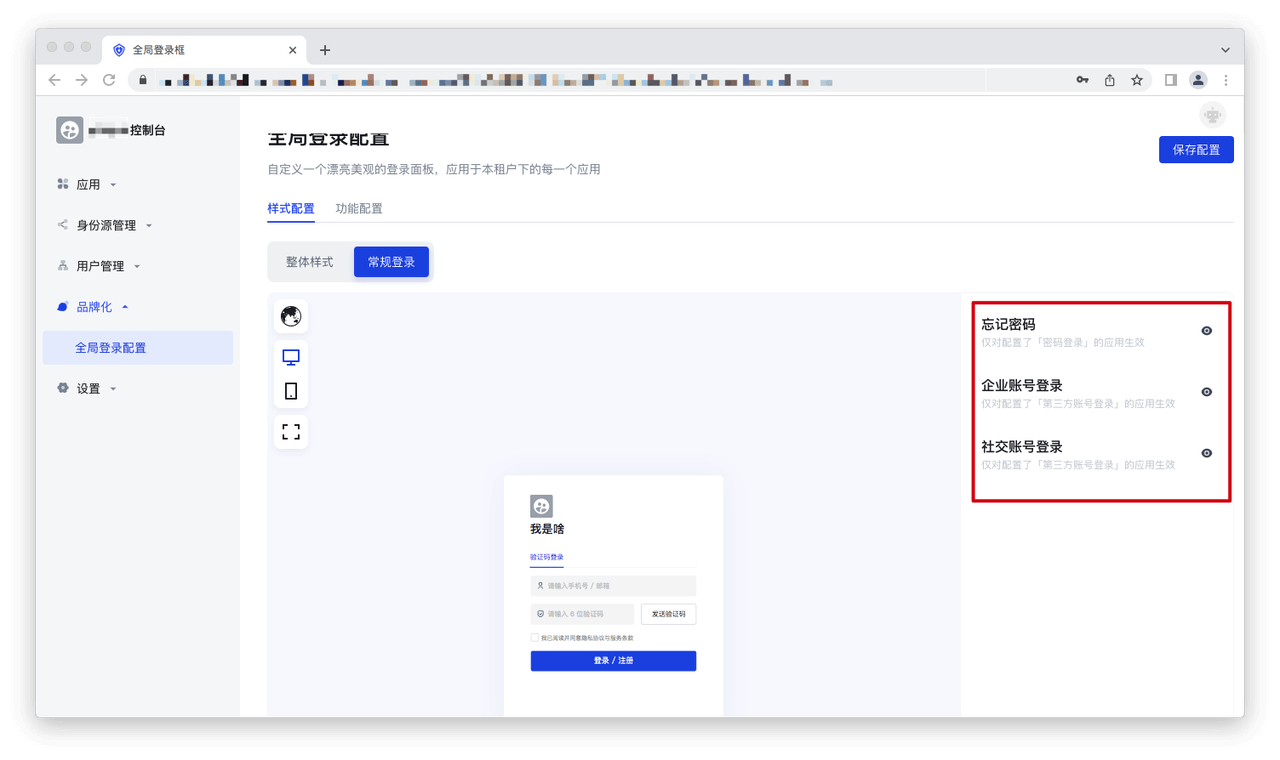
¶ 全局登录配置-功能配置
功能配置分为登录注册协议的配置、重复账号支持修改用户名、登录注册信息补全三个部分,通过配置相关的功能,即可以自定义 Guard 上的功能;